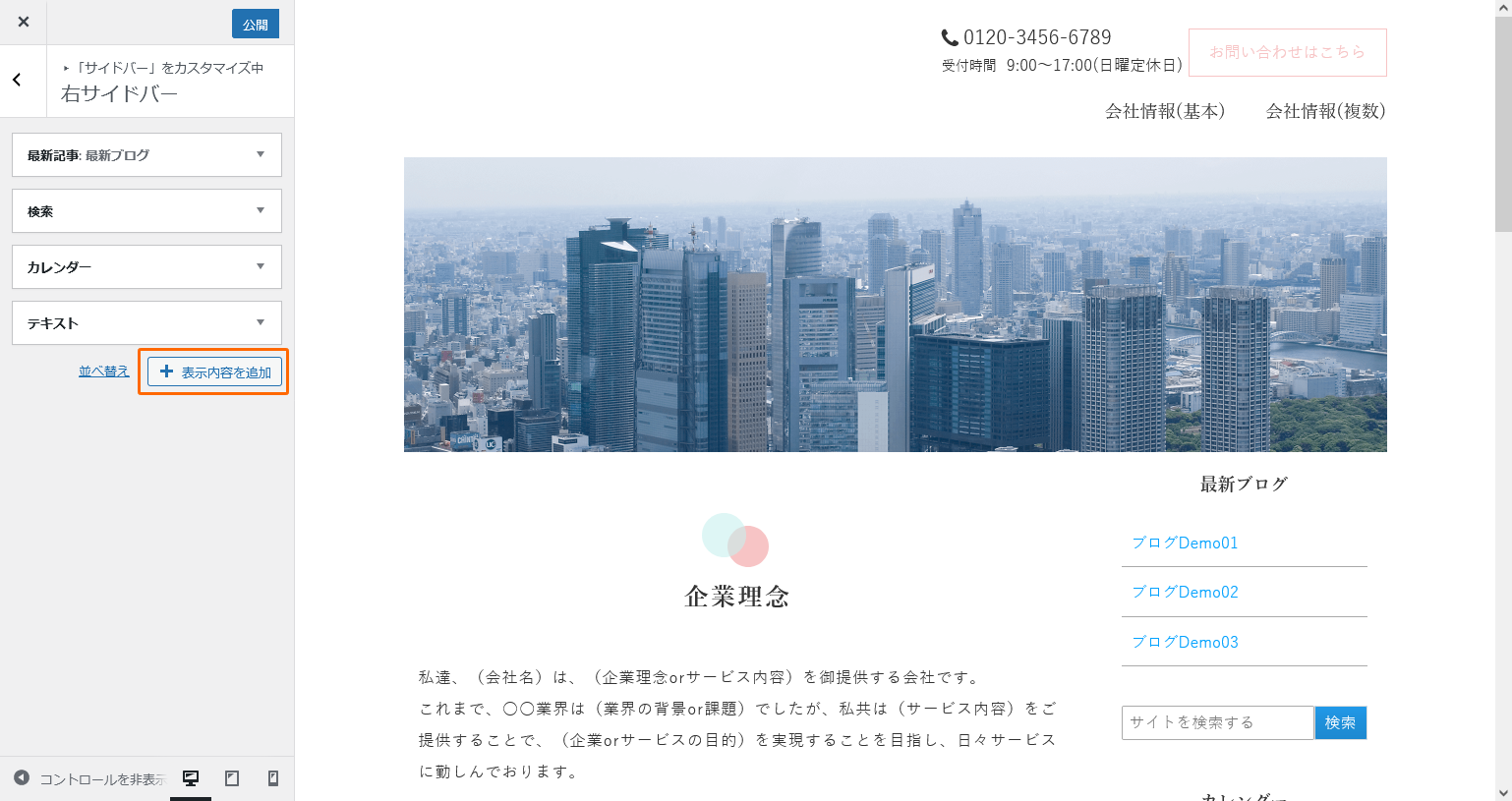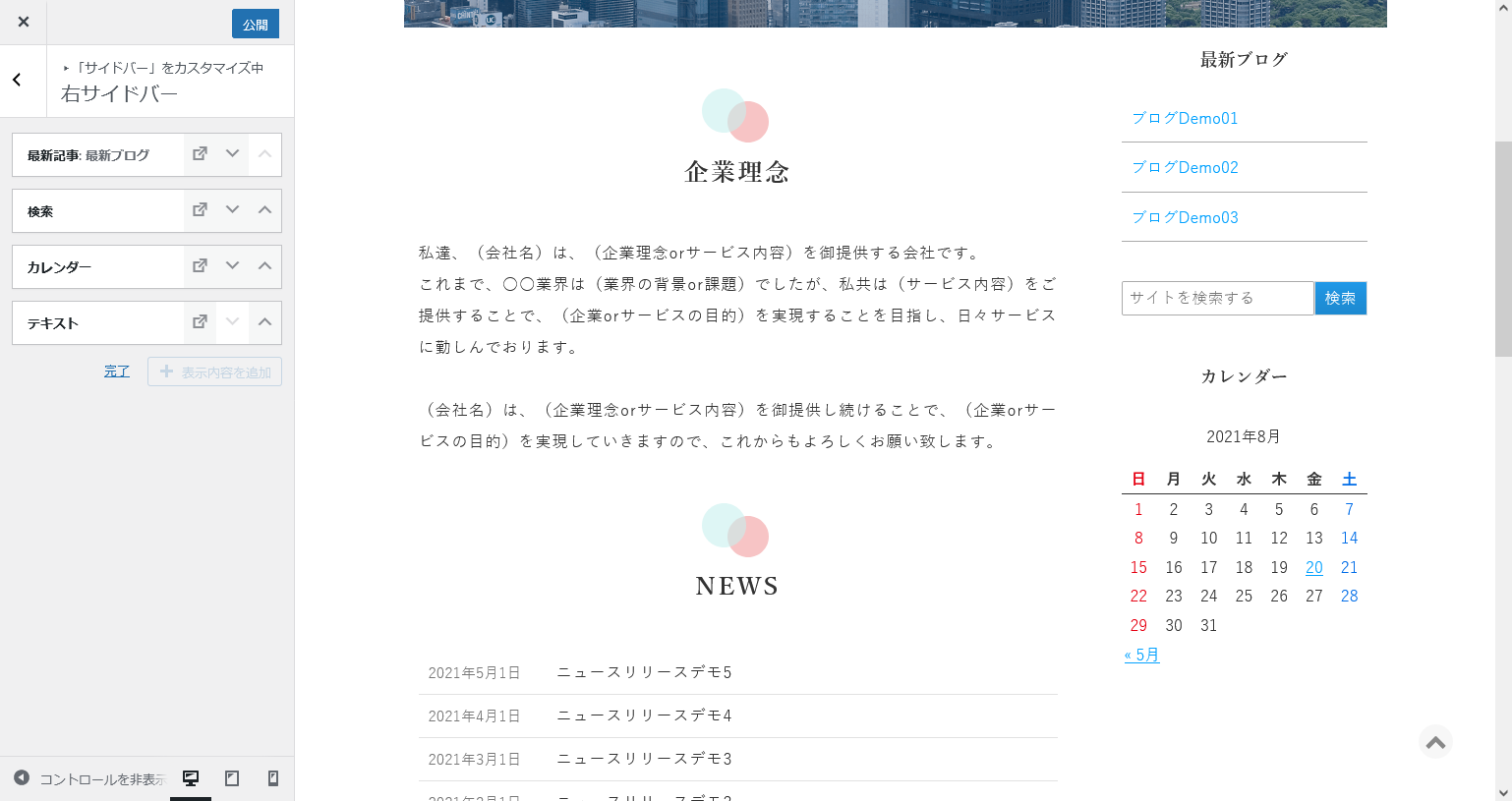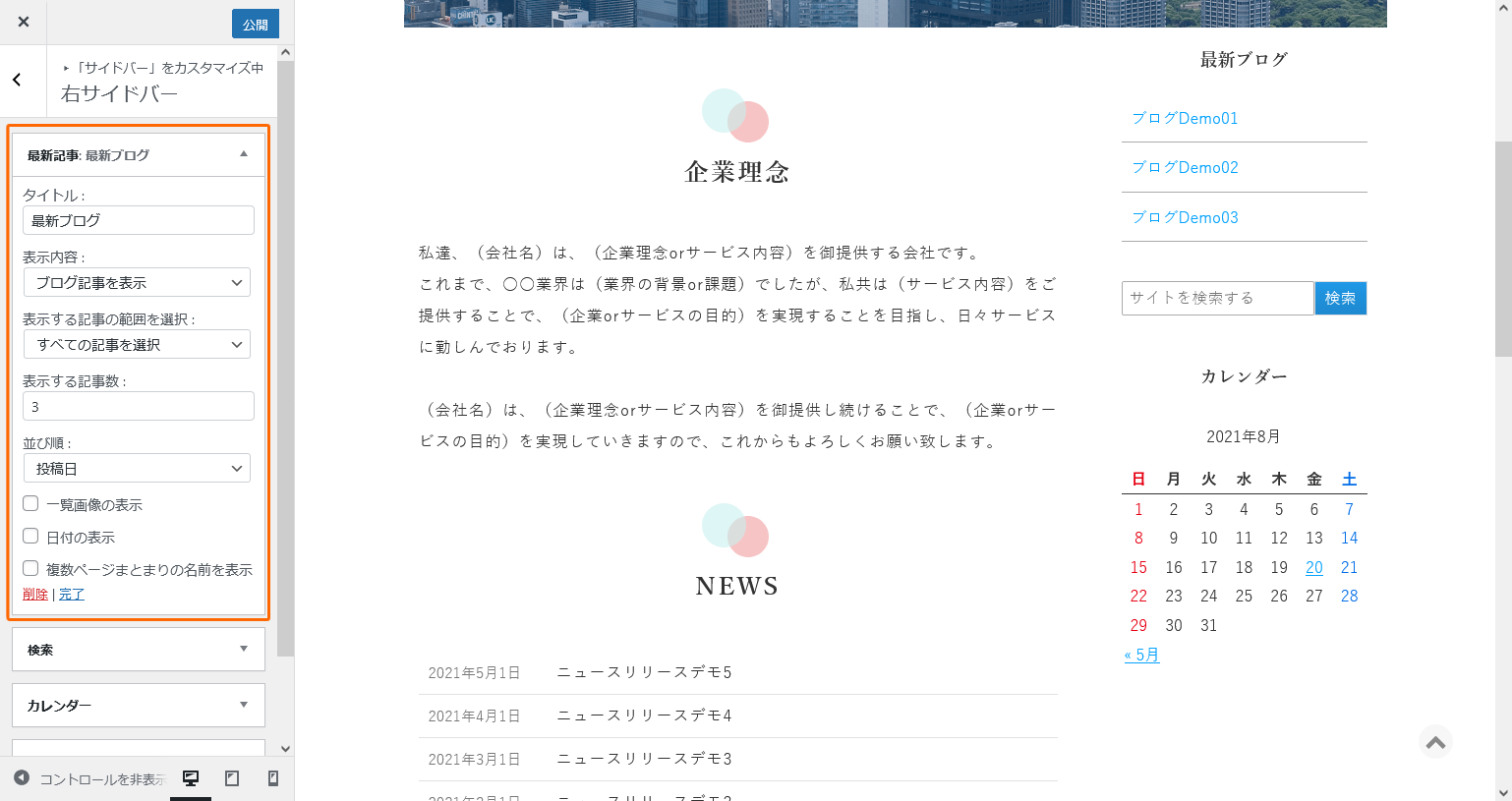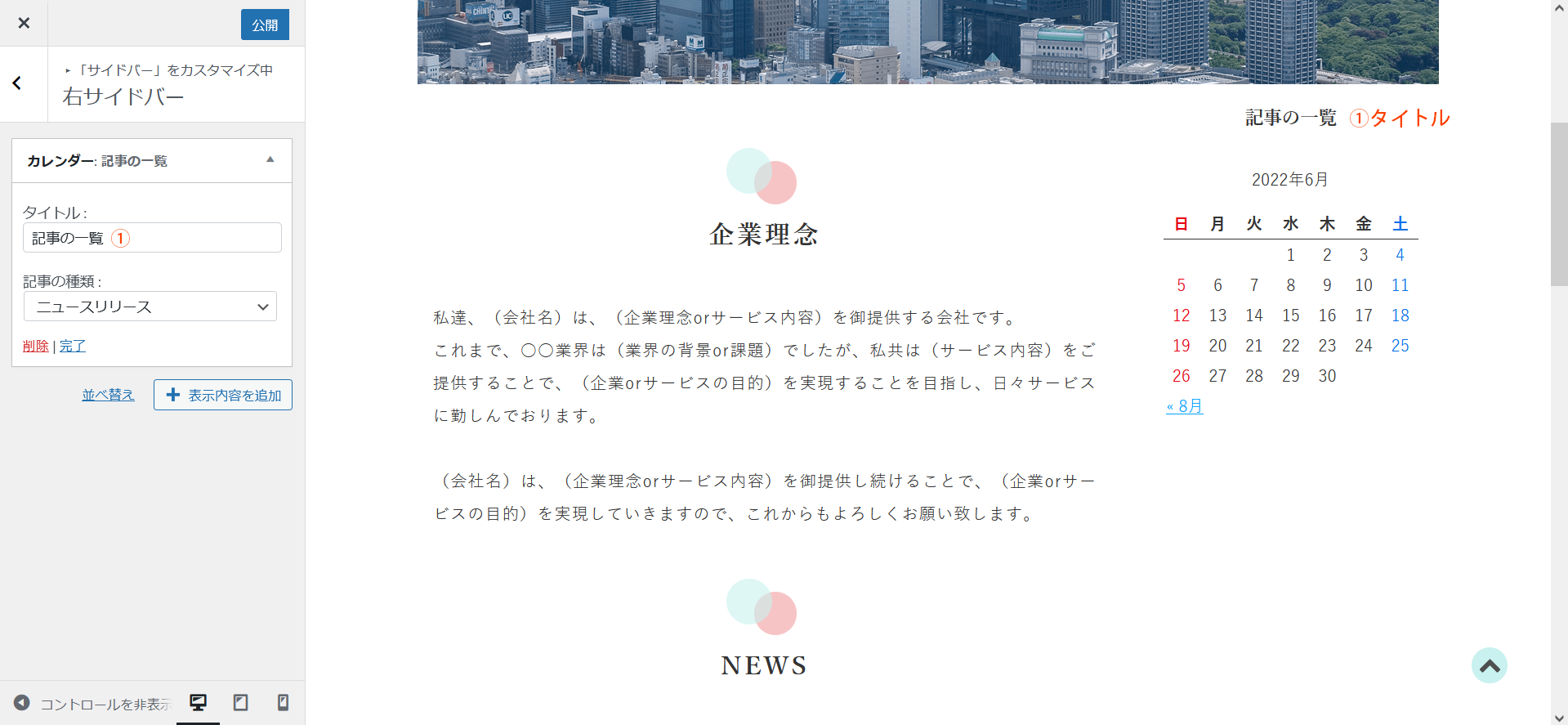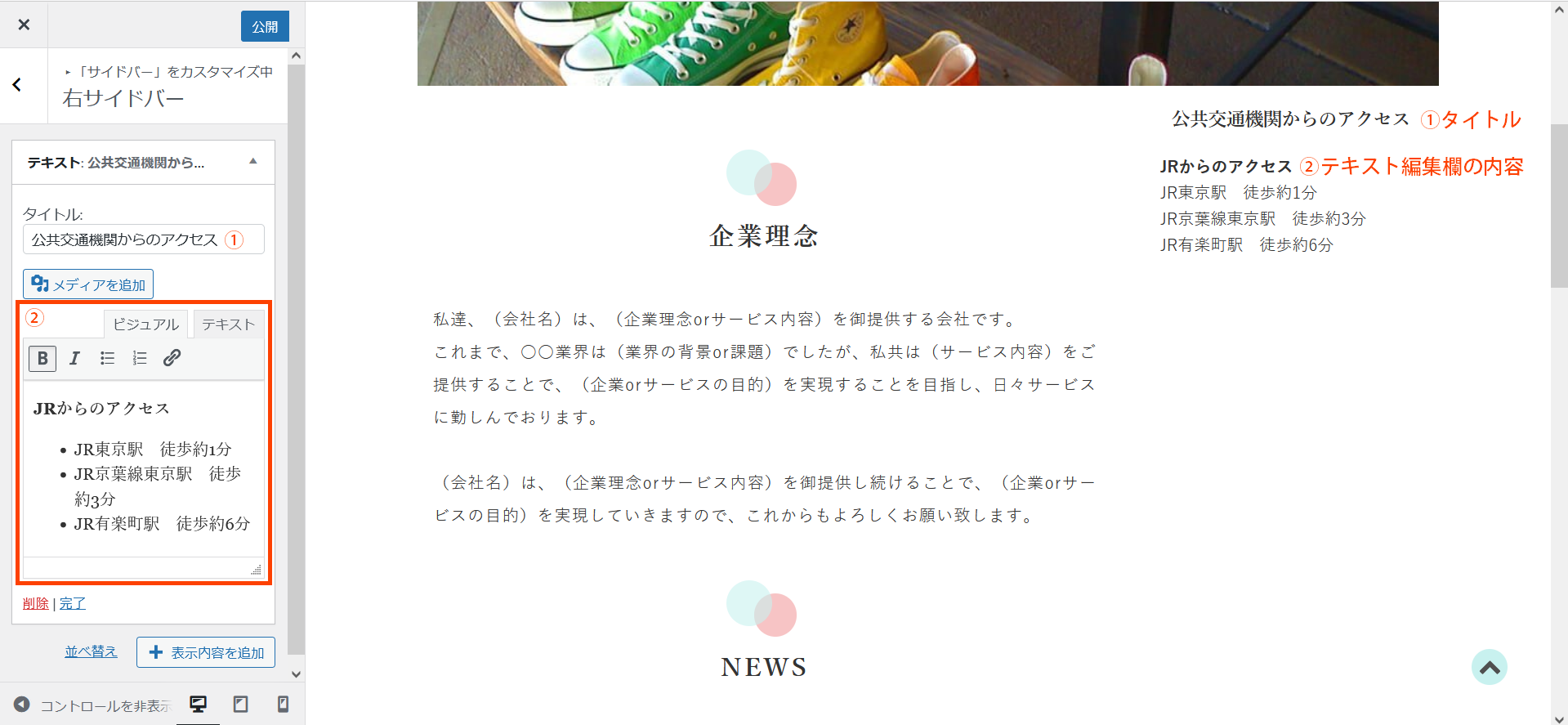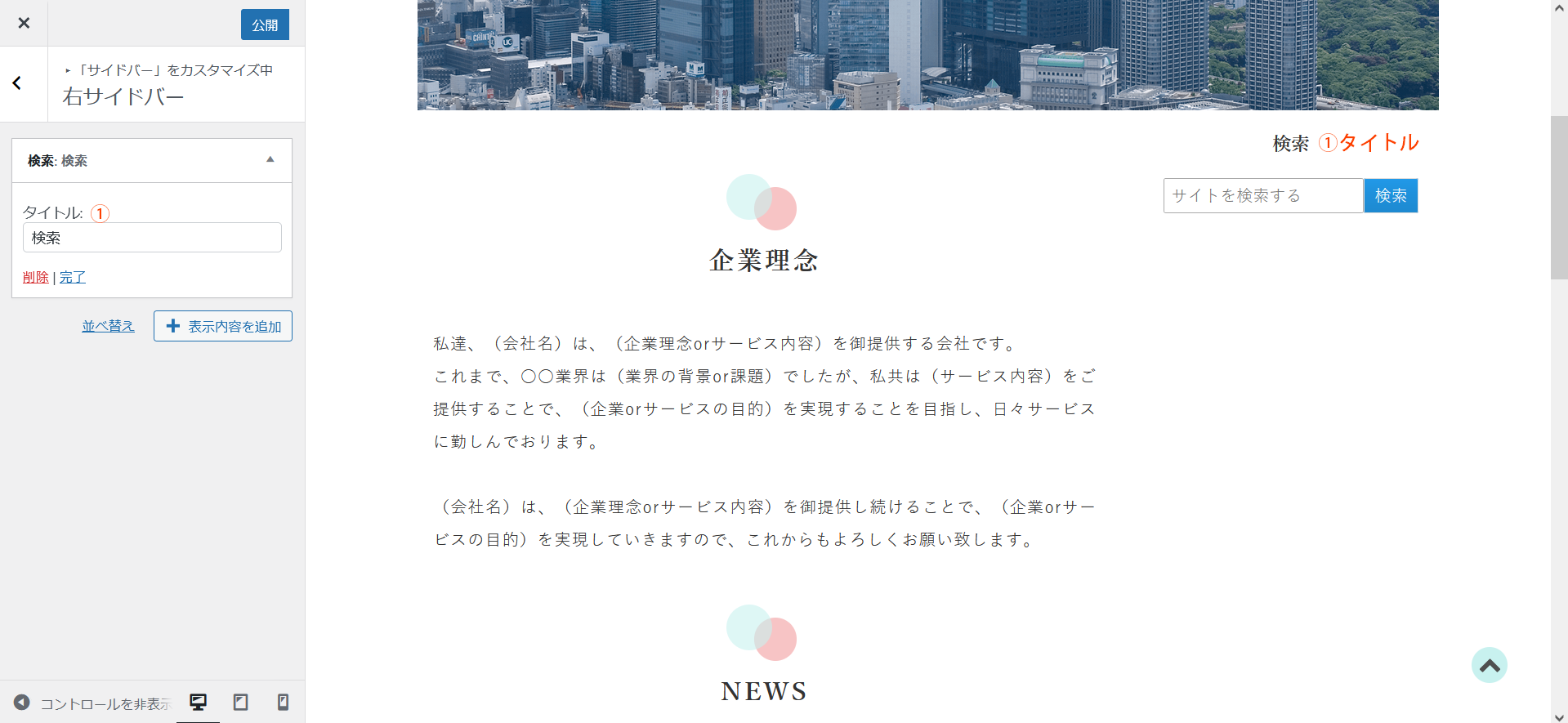FunMaker[ファンメイカー]でホームページのサイドバーの表示内容を変更するときのマニュアルです。
カレンダーやコンテンツ一覧の表示など非常に便利な機能が沢山ありますので、使いこなすことでホームページの効果を高めましょう。
カレンダーやコンテンツ一覧の表示など非常に便利な機能が沢山ありますので、使いこなすことでホームページの効果を高めましょう。
設定画面の表示方法
各種色の設定画面には「サイトデザイン」 >> 「サイドバー」リンクをクリックすることで表示されます。
この項目はサイドバーを使用している画面をプレビューで開いている場合のみ表示されます。
例えば、トップページでは右サイドバーを、基本ページでは左サイドバーを使用している場合であれば右サイドバーを編集するためにはトップページを開き左サイドバーを編集するためには会社情報などの基本ページを開く必要があります。
サイドバーへの機能追加
サイドバーの機能を追加するには「サイドバーの表示内容を追加」ボタンを押します。
追加できる機能の一覧が表示されますのでこの中から追加したい機能を選択し、クリックしてください。
追加した機能は「並び替え」を押し、ドラッグ操作もしくは上下矢印をクリックすることで並び替えをすることができます。
サイドバー機能の編集
サイドバー機能は「▼」を押すことでオプション項目を表示することができます。設定できるオプションは機能ごとに異なります。
サイドバーで利用できる機能の一覧
サイドバーには以下の機能が追加できます。これらの中からご希望に合うものを自由に組み合わせましょう。
- アーカイブ
- 記事の投稿を月毎にまとめて表示します。
- カレンダー
- カレンダーを表示し、記事の投稿があった日にリンクをつけられます。ブログに頻繁に更新する場合など利用します。
- テキスト
- サイドバーに文章を入れたい場合に使用します。住所や連絡先など自由に入力しましょう。
発展機能にはなりますが、HTMLを記載することもできます。 - メニュー
- メニューで指定したリンクを表示します。
- リンク一覧
- サイト内のページを選択もしくはサイト外のURLを入力し、リンク一覧を表示します。
- 地図
- 住所を入力することでGoogleMapが表示されます。それ以外にもアクセス情報がテキスト入力できます。
- 最新記事
- 複数ページやブログを最新の記事へのリンクを表示できます。複数ページのまとまりや表示する件数を指定することができます。
- 検索
- サイト内の検索をおこなう検索ボックスを表示できます。
- 画像
- メディアライブラリにアップロードした画像を表示します。
- 複数ページ/ブログ のまとまり
- まとまりの一覧を表示します。新しくまとまりを作ったときに自動でリンクが作られるため、ブログのタグのように運用していく中でまとまりが追加されていく場合に有効です。
サイドバー機能の削除
追加したサイドバー機能を削除する場合には編集と同様に「▼」を押し、オプションを開き、「削除」リンクを押します。
FunMakerでのサイドバーの編集方法についての解説は以上です。
ご不明点は解消しましたでしょうか。具体的な内容を知りたい場合はフォーラムをご確認下さい。フォーラムはこちら